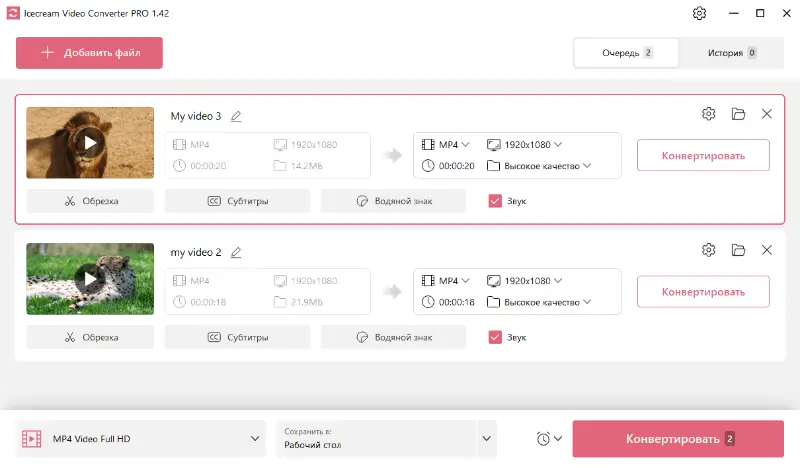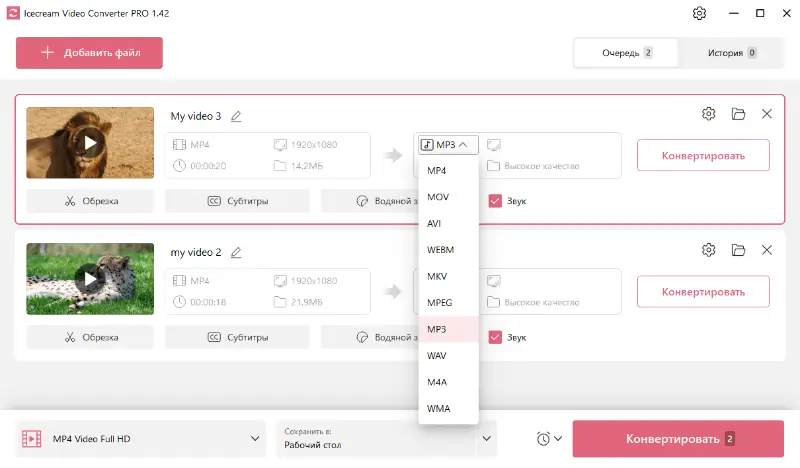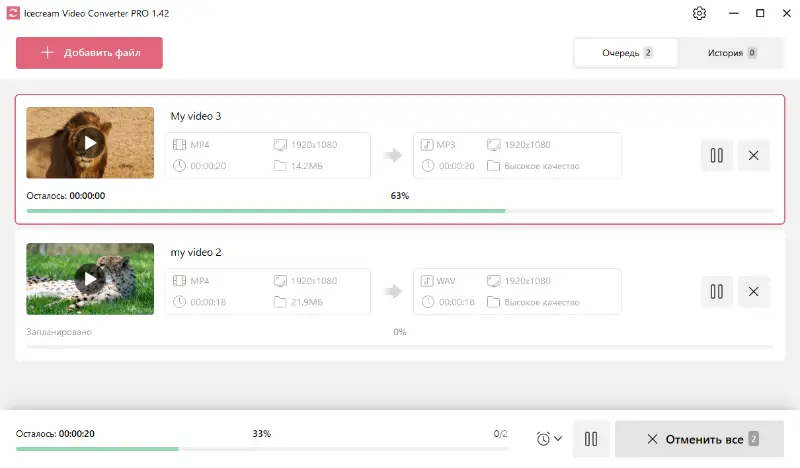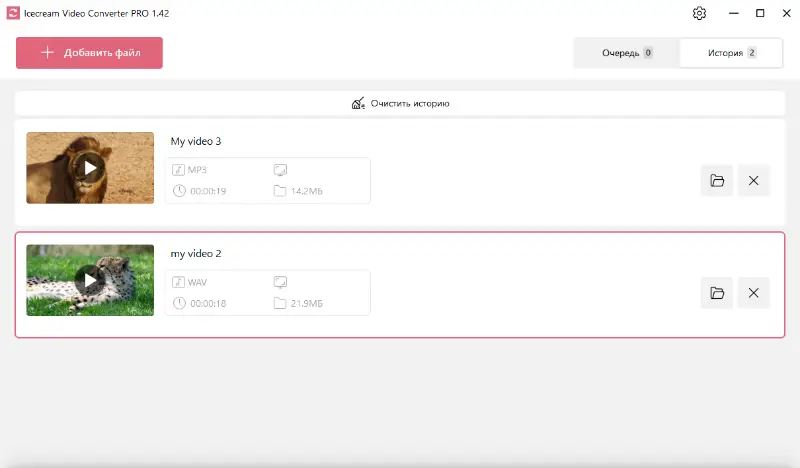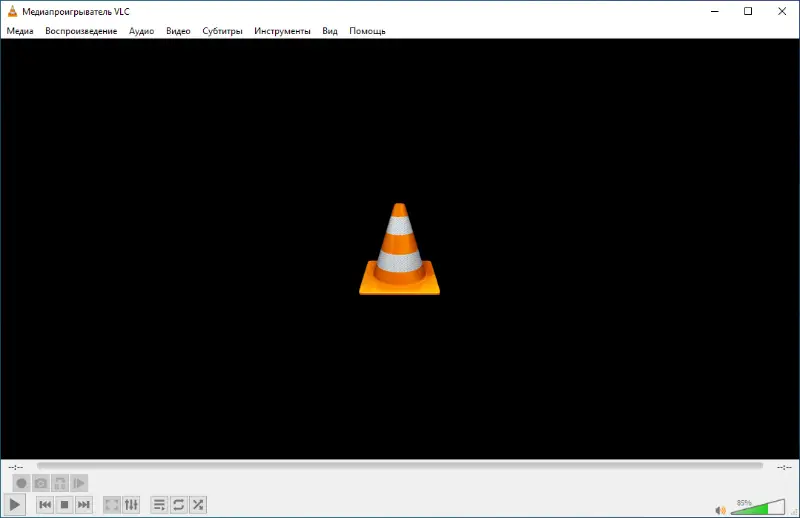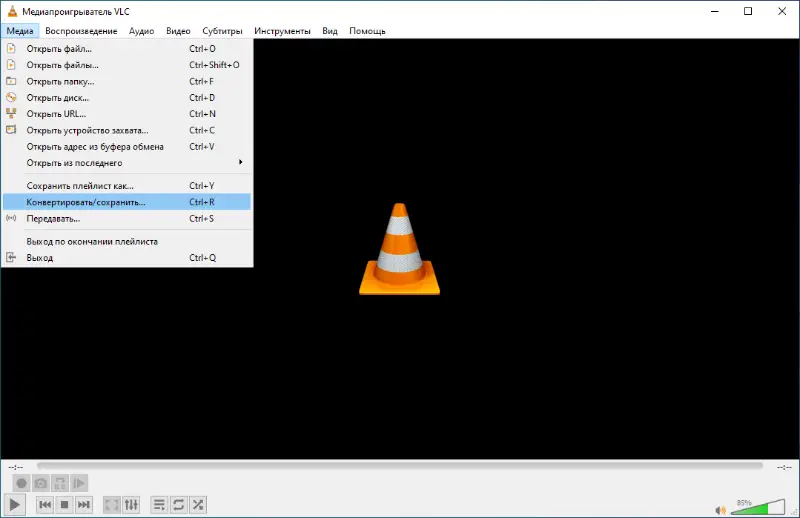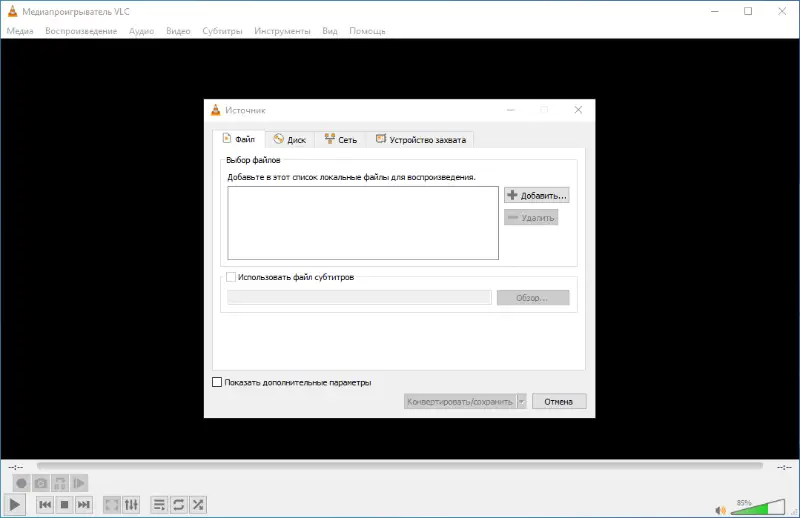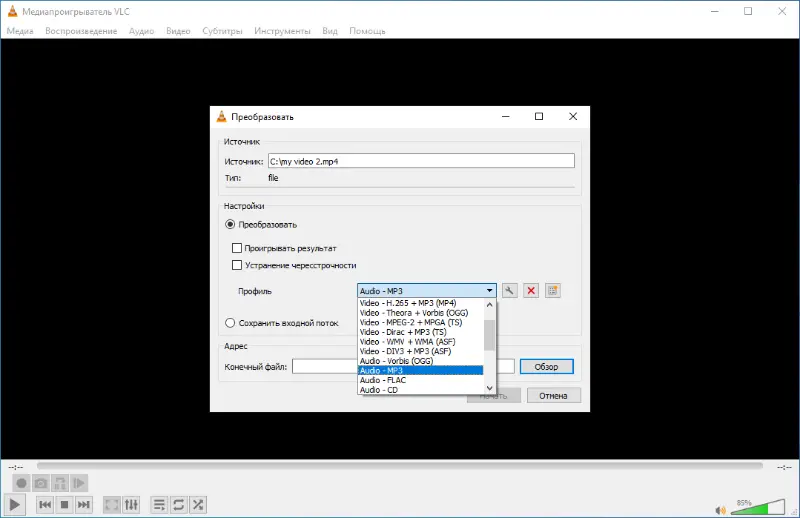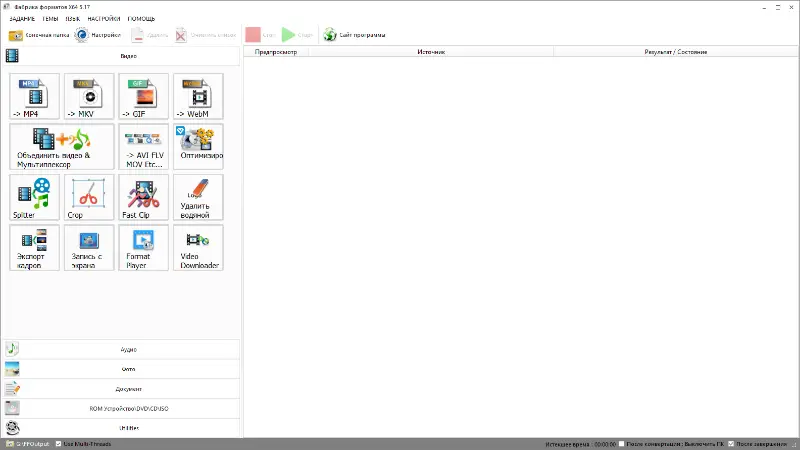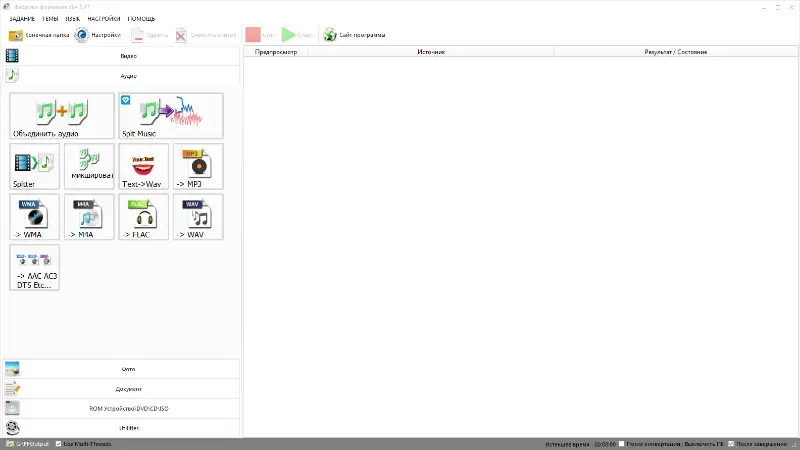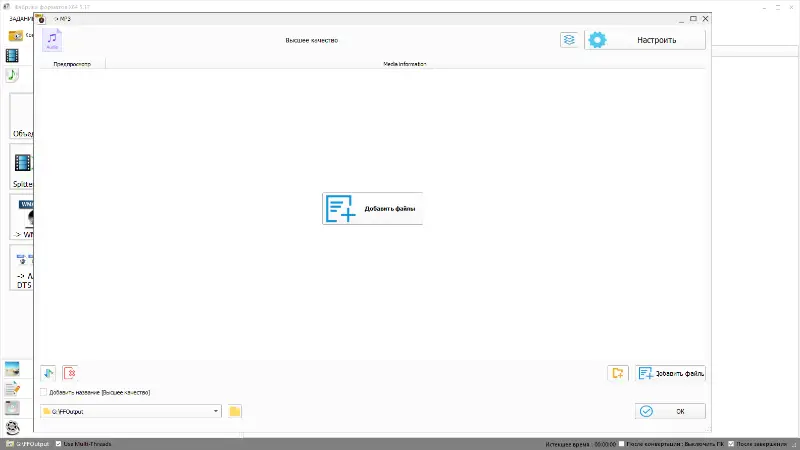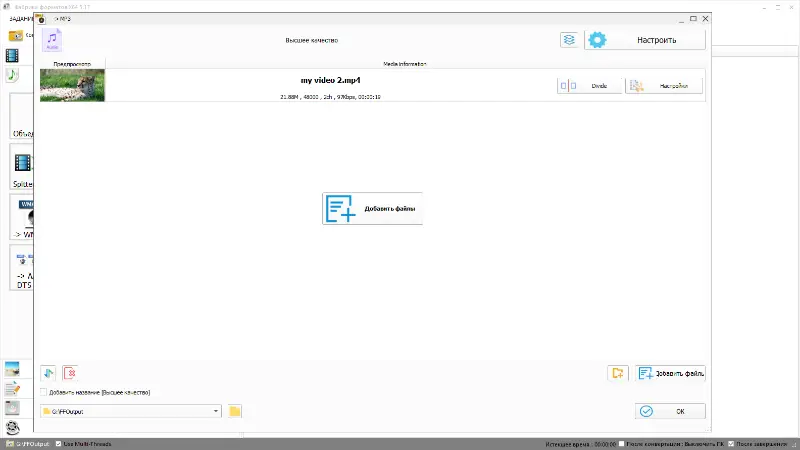Как Извлечь Звук из Видео на ПК
Вы нашли идеальную фоновую музыку для своих роликов на YouTube, но она в формате видео? Или у вас есть любимая сцена из фильма с отличным саундтреком, который вы хотите слушать самостоятельно? В таких случаях очень полезно знать, как извлечь звук из видеофайлов.
В этой статье мы рассмотрим 3 простых метода конвертирования из видео в аудио для ПК. Если вы создатель контента, режиссер или просто любитель музыки, эти методы вам пригодятся.
Лучшая программа для извлечения звука из видео
| Программа | ОС | Входные видео форматы | Выходные аудио форматы |
|---|---|---|---|
| Icecream Video Converter |
Windows
|
MP4, MOV, AVI, WebM, MKV, MPEG, MPG, M2TS, WMV, FLV, F4V, M4V, OGV, TS, MTS, VOB, 3GP
|
MP3, WAV, M4A, WMA
|
| VLC Media Player |
Windows
macOS
Linux
iOS
Android
|
3GP, ASF, AVI, FLV, M4V, MKV, MOV, MP4, MPEG, MTS, WMV
|
OGG, MP3, FLAC
|
| FormatFactory |
Windows
|
3GP, MPEG, MOD, TS, MTS, MOV, WMV, ASF, AVI, MKV, MP4, FLV,
|
MP3, WMA, M4A, FLAC, WAV, AAC, AC3, DTS
|
Метод 1. Icecream Video Converter
Icecream Video Converter - это простой в использовании конвертер видео, позволяющий конвертировать видео- и аудиофайлы. Видео конвертер поддерживает широкий спектр форматов как на входе, так и на выходе, что делает его идеальным для извлечения аудио из видео.
Вот как с его помощью можно извлечь звук из видео:
- Скачайте бесплатный конвертер видео для Windows ПК на свой компьютер и установите его.
- Нажмите кнопку «Добавить файл» и выберите видео, из которого вы хотите извлечь звук.
- Выберите формат аудио рядом с предварительным просмотром видео.
- Выберите папку назначения, в которую будет сохранен извлеченный аудиофайл.
- Нажмите «Конвертировать» и дождитесь окончания процесса. Выходной файл будет сохранен в выбранной папке.
Плюсы:
- Простой видео конвертер. Удобный интерфейс позволяет легко отделить звук от видео даже тем, кто только начинает работать с конвертерами.
- Широкий выбор поддерживаемых форматов. Благодаря возможности работы со всеми распространенными форматами видео- и аудиофайлов, программа является гибким инструментом для извлечения аудио из видео.
- Быстрый способ вытащить звук из видео. Программа использует передовые технологии, обеспечивающие быстрое и эффективное преобразование без ущерба для качества.
- Пакетное преобразование. Вы можете добавлять несколько видео одновременно и извлекать их аудио одновременно, экономя время и силы.
- Дополнительные опции при конвертировании. Конвертер видео оснащен инструментом обрезки, позволяющим удалять ненужные фрагменты или создавать более короткие клипы.
В заключение, Icecream Video Converter предлагает ряд преимуществ для извлечения звука из видео, предоставляя пользователям универсальное решение для конвертации мультимедийных файлов.
Метод 2. VLC Media Player
Использование VLC Media Player - простое и эффективное решение для преобразования видео в звук. Это бесплатный мультимедийный проигрыватель с открытым исходным кодом, доступный для различных операционных систем.
Вот как извлечь звук из видео с помощью этой программы:
- Загрузите и откройте VLC Media Player.
- Перейдите в меню «Медиа» и выберите «Конвертировать/Сохранить».
- В окне «Открыть медиа» нажмите «Добавить», чтобы выбрать видеофайл.
- Снова нажмите кнопку «Конвертировать/Сохранить».
- В окне «Конвертировать» выберите нужный аудиоформат (например, MP3) в качестве профиля.
- Выберите папку назначения и укажите имя нового аудиофайла.
- Нажмите кнопку «Старт», чтобы запустить процесс извлечения звука из видео.
Плюсы:
- Бесплатное использование. Это свободно распространяемое программное обеспечение с открытым исходным кодом, что делает его доступным для широкого круга пользователей без каких-либо затрат.
- Платформенная совместимость. Медиаплеер доступен для Windows, macOS, Linux, Android и iOS, обеспечивая пользователям гибкость в использовании.
- Пакетная обработка. Пользователи могут поставить несколько файлов в очередь на конвертацию, что позволяет выполнять пакетную обработку и экономить время при извлечении аудио из нескольких видео.
- Активное сообщество. VLC имеет активное сообщество пользователей и форумы поддержки, где пользователи могут обратиться за помощью, поделиться опытом и найти решения распространенных проблем.
Минусы:
- Сложный процесс обучения. Пользователи, не знакомые с его функциями, могут столкнуться с проблемой обучения при выполнении более сложных задач, включая извлечение музыки из видео.
Использование VLC Media Player - удобный и эффективный способ вытащить звук из видео. Это бесплатный и доступный вариант для всех, кто хочет извлечь звук из видео, с дополнительным преимуществом в виде возможности выбора одного из различных выходных форматов.
Метод 3. FormatFactory
Преобразование видео в аудио может показаться сложной задачей, но с помощью FormatFactory ее можно выполнить быстро и без усилий. Этот бесплатный конвертер видео для ПК позволяет конвертировать видео файлы в различные аудиоформаты, что делает его удобным и универсальным инструментом.
Пошаговое руководство как вырезать звук из видео с FormatFactory:
- Загрузите и установите FormatFactory на свой компьютер.
- Запустите программу, перейдите на вкладку «Аудио» и выберите формат вывода.
- В новом окне нажмите «Добавить файл» и выберите видео.
- Вы можете настроить битрейт и частоту дискретизации, нажав кнопку «Настройки вывода».
- Нажмите «OK», а затем «Start», чтобы начать конвертацию.
Плюсы:
- Широкий выбор форматов. Конвертер видео поддерживает огромное количество аудио- и видеоформатов, позволяя пользователям конвертировать файлы разных типов.
- Встроенный редактор. Видеоконвертер оснащен базовыми инструментами редактирования, которые позволяют обрезать или разделить видео, а также применить простые эффекты перед извлечением аудио.
- Универсальность. Программа может не только извлечь аудио из видео, но и выполнять широкий спектр мультимедийных задач, включая конвертирование видео, копирование DVD и многое другое.
Минусы:
- Сложный процесс. Большое количество настроек может оказаться непосильными для новичков, что приведет к путанице и возможным ошибкам при выборе нужных параметров.
В заключение следует отметить, что использование FormatFactory для того, чтобы извлечь звук из видео, является предпочтительным способом благодаря своей универсальности. Следуя этим простым шагам, вы сможете легко извлекать аудио независимо от источника видео.
Как выбрать формат аудио
Выбор формата при извлечении звука из видео зависит от ваших конкретных потребностей и предпочтений. Ниже приведены некоторые факторы, которые следует учитывать при принятии этого решения.
Требования к качеству
Если для вас приоритетом является сохранение высочайшего качества звука, используйте формат без потерь, например WAV или FLAC. Эти форматы сохраняют оригинальное качество звука без сжатия.
Размер файла
Если вас беспокоит размер файла, особенно для хранения или обмена в Интернете, вы можете выбрать формат с потерями, например MP3 или AAC. Эти форматы сжимают аудио, что приводит к уменьшению размера файлов, но с некоторой потерей качества.
Совместимость
Обратите внимание на совместимость аудиоформата с устройствами или программным обеспечением, которые вы планируете использовать. Формат MP3 широко поддерживается на различных платформах и устройствах, что делает его наиболее распространенным выбором.
Требования к редактированию
Если вы собираетесь в дальнейшем редактировать извлеченный аудиофайл, выбирайте формат, поддерживающий неразрушающее редактирование. Форматы Без потери качества лучше подходят для многократного редактирования без существенной потери качества.
Онлайн-трансляция
Если вы планируете транслировать аудио в Интернете, используйте формат, который обычно поддерживается платформами потокового вещания. Формат MP3 широко поддерживается и часто является хорошим выбором для потоковой передачи.
Вопрос - Ответ
- Можно ли извлечь определенную часть звука из видео?
- Да, многие конвертеры видео позволяют обрезать или выбирать определенные фрагменты видео для извлечения звука.
- Как определить качество извлеченного аудио?
- Вы можете проверить битрейт и частоту извлеченного аудио, чтобы определить его качество. Более высокие показатели обычно указывают на лучшее качество.
- В чем разница между извлечением аудио с потерями и без потерь?
- При извлечении с потерями (например, MP3) аудио сжимается, и часть данных теряется. При извлечении без потерь (например, WAV) сохраняется все исходное качество.
- Нужны ли специальные программы для извлечения звука из видеозаписей GoPro?
- Нет, процесс аналогичен извлечению звука из любого другого видео. Большинство конвертеров видео могут работать с видеозаписями GoPro.
- Как синхронизировать извлеченный звук с другим видео?
- Программы для редактирования видео позволяют импортировать извлеченный звук и синхронизировать его с новой видеодорожкой.
Советы по извлечению звука из видео
- Ознакомьтесь с форматами файлов. Узнайте, какие форматы аудио поддерживаются выбранным вами конвертером видео. Выберите формат, который соответствует вашим потребностям.
- Сохраняйте в нескольких форматах. Настоятельно рекомендуется сохранять извлеченное аудио в различных форматах, чтобы обеспечить гибкость при использовании его для различных целей или устройств.
- Защита авторских прав. Соблюдайте законы об авторском праве и получайте необходимые разрешения, прежде чем использовать извлеченное аудио в каких-либо целях, кроме личных.
- Используйте форматы без потерь. Если вы планируете в дальнейшем редактировать аудио, используйте форматы без потерь, например WAV, чтобы избежать дополнительного сжатия и потери качества.
- Установите параметры вывода. Обратите внимание на такие параметры вывода, как битрейт, частота дискретизации и кодек. Настройте эти параметры в соответствии с вашими предпочтениями и предполагаемым использованием извлеченного аудио.
- Резервное копирование файлов. Прежде чем извлекать аудио из видео, создайте резервную копию исходных файлов. Это позволит сохранить копию всего видео на случай возникновения проблем при преобразовании звука.
Как извлечь звук из видео: заключение
Итак, теперь вы знаете, что существует несколько способов извлечения звука из видеофайла. У каждого способа есть свои преимущества и недостатки, поэтому важно выбрать тот, который лучше всего соответствует вашим потребностям и навыкам.
С помощью этих инструкций вы сможете сохранить видео в виде аудиофайла и использовать его в различных целях, в том числе для создания подкаста, улучшения презентации с помощью музыки или сохранения любимой песни из фильма.